Как создать опрос в контакте в группе: Как создать опрос, повышающий активность подписчиков
Как сделать опрос в вк на странице или в группе. Как сделать опрос в группе вконтакте
Наблюдая за группами Вконтакте, я заметила три вида опросов:
- в сообщениях
- в сообщении, закрепленном вверху страницы
- самостоятельный блок, который находится немного выше обсуждений
Вообщем, с какой стороны ни посмотри, … Тем не менее, админы довольно успешно используют и применяют этот инструмент в своей работе, потому, что это единственный, реально работающий способ узнать мнение других людей.
Как создать опрос в группе Вконтакте
Оказывается, опрос нельзя сделать отдельно, его можно создать только вместе с обсуждением. Ничего сложного нет, но подсказки все же необходимы. В этом случае опрос будет размещен сразу после описания группы. Итак:
Первый шаг — перейти в «Управление сообществом» и сделать «Обсуждения» открытыми. Затем возвращаемся на стену группы и в «Обсуждениях» создаем новую тему.
В поле «Текст» напишите такой текст, который будет подсвечиваться мышкой при наведении на количество проголосовавших на стене группы. В «Теме опроса» и «Варианты ответа» нужно вписать информацию для голосования. Здесь же вы можете сделать голосование анонимным. Это важно, так как в дальнейшем подобные настройки провести нельзя.
Можно также прикрепить картинку, но на главной странице ее не будет видно. Картинка отобразится только при нажатии на весь опрос. Теперь можно нажать на «Создать тему» , перейти в группу и увидеть свой опрос в обсуждениях среди других тем.
Для того, чтобы опрос всегда находился под описанием группы, а не в блоке с обсуждениями, нажмите «Настройки опроса» и выберите из выпадающего меню «На главную» .
Таким же образом вы можете удалить опрос или приостановить (убрать с главной страницы), а при необходимости снова разместить.
Как накрутить опросы?
Кстати, иногда, еще большего внимания участников группы, голосование в опросах можно накрутить. Я использую для этого сервис likes.fm . Для авторизации на сервисе нужно ввести адрес своей страницы Вконтакте, а для того, чтобы пользоваться какой-либо услугой — нужно нажать «Начать пользоваться…». Чтобы заказать голоса в опросе, нажмите «Получить голоса в опрос!» .
Получить голоса можно двумя способами: платным и бесплатным. 6,82 рубля стоят 10 голосов, а бесплатный способ предполагает выполнение заданий и оплата полученными баллами получение голосов в опросе. Полезный инструмент!
Как сделать опрос с возможностью его закрепления в шапке группы
Думаю, что будет целесообразно в этой статье все-таки рассказать о том, как сделать опрос в сообщениях с возможностью его закрепления вверху страницы. Такие опросы тоже имеют право на жизнь.
При написании нового поста нажмите на меню и в выпадающем списке выберите «Опрос» .
Для того, опрос оказался вверху страницы, нажимаем на созданный опрос, и выбираем «Закрепить» .
Теперь ваш опрос будет в шапке группы виден не только вам, а и всем гостя и участникам. Анализируйте внимательно специфику своей группы, поведение и предпочтения участников, и решайте, какой вид опросов для вас будет наиболее эффективным.
Все-таки хорошо, что социальные сети позволяют измерять «температуру тела больного», и в зависимости от общественного мнения планировать развитие своей группы. Чем больше инструментов мы знаем, тем больше возможностей для общения предоставляем своим участникам. Верно? Желаю всем успехов в создании опросов!
Опросы в группах ВКонтакте позволяют повысить вовлечённость участников сообщества. При помощи этого инструмента можно узнать мнение целевой аудитории о качестве публикуемого контента и наиболее интересующих их темах. О том, как сделать опрос в ВК группе, знают не все, либо не все понимают их значимость . Теряется важнейшее преимущество – вы не знаете, что нравится вашим пользователям – статьи, картинки или видео.
О том, как сделать опрос в ВК группе, знают не все, либо не все понимают их значимость . Теряется важнейшее преимущество – вы не знаете, что нравится вашим пользователям – статьи, картинки или видео.
Также, опросы позволяют повысить количество продаж. Одним из примеров грамотного использования опросов является сообщество, занимающееся продажей рюкзаков.
Администраторы магазина публиковали фотографии своих товаров. Основной упор был сделан на туристические рюкзаки Группа активно продвигалась с помощью таргетированной рекламы. В качестве целевой аудитории были выбраны люди, занимающиеся активными видами отдыха.
За несколько месяцев продвижение было выявлено, что доход от продаж с трудом покрывает затраты рекламу. Чтобы узнать причину столь низкого показателя конверсии был создан опрос, целью которого было выяснить, какой вид рюкзаков является более востребованным у целевой аудитории.
В нем участвовали следующие виды рюкзаков:
- туристические
- экспедиционные
- тактические
- спортивные
Все эти виды товаров находились были в наличии интернет магазина. Опрос длился 2 недели. Новые участники также принимали в нем активное участие.
Опрос длился 2 недели. Новые участники также принимали в нем активное участие.
На основе этих данных сообщество полностью изменило направление своего контента. В паблике начали публиковаться посты с предложением купить экспедиционные рюкзаки. Результат не заставил себя ждать, продажи выросли в 3 раза уже через месяц смены стратегии продвижения.
Создание опросов ВКонтакте
Как сделать опрос в группе ВК ? Для этого зайдите в свое сообщество ВК. В разделе создания записи нажмите на кнопку «Ещё».
В всплывшем меню выберите элемент «Опрос».
После этого откроется шаблон для создания вашего опроса.
Введите название темы. В качестве примера зададим вопрос о том, какая операционная система лучшая.
Ниже расположены разделы для создания вариантов ответов. Впишем туда названия ОС: Windows , Linux , MacOS .
После этого запись появится на стене вашей группы ВКонтакте.
- Показать голоса только из одной страны: России, Беларуси, Украины, Казахстана и т.
 д. Этот параметр зависит от географии людей, принявших участие в голосовании.
д. Этот параметр зависит от географии людей, принявших участие в голосовании. - Отсортировать людей по возрасту.
- Показывать голоса только женщин и мужчин.
Перед вами откроется небольшое окно с кодом.
Вставьте его в любую часть своего сайта и голосование будет доступно и на нем. Все данные будут также зафиксированы в вашей группе. Эта функция очень полезная для необходимости масштабирования своих голосований и получения большего количества мнений со стороны целевой аудитории.
Для создания подобного рода публикаций с мобильных устройств нужно:
- Зайти на мобильную версию ВК.
- Открыть свое сообщество.
В разделе создания записей нажать на иконку скрепки, которая отвечает за прикрепления дополнительных файлов и функций к публикуемым записям.
В новом окне выбрать пункт «Опрос».
Начать его создание написав название темы и варианты ответов.
Какой тип голосования выбрать
Как вы уже успели заметить, существует два вида голосований: публичное и анонимное.
Анонимный опрос используется в том случае, когда вам нужно узнать мнение ваших участников по какой-либо теме. Главным преимуществом данного типа является то, что количество участников в анонимном голосовании будет в разы больше чем в публичном, ведь не все люди хотят «светить» свои аккаунты в опросах.
Возможные проблемы опросов ВКонтакте
Малое количество голосов
Очень распространенная проблема. Даже в сообществах с тысячами подписчиков в опросах принимают только 2-3% пользователей от общего количества.
Основной причиной этой проблемы является то, что люди совершенно не заинтересованы в том, чтобы отвечать на какие-либо вопросы в голосовании. Чтобы повысить вовлеченность пользователей нужно создавать по-настоящему интересные опросы для вашей целевой аудитории.
Нет никакого смысла в женской группе делать голосование на тему того, спиннинг какой модели подходит лучше для зимней рыбалки.
Создайте ощущение того, что мнение каждого участника по-настоящему важно, что от их выбора будет что-то зависеть.
Итог
В итоге, стоит отметить, что опросы – очень эффективный способ повысить вовлеченность пользователей в «жизнь» сообщества, а также отличный метод, чтобы лучше узнать свою целевую аудиторию.
С помощью этого простого инструмента можно узнать, что именно интересно участникам вашей группы, спросить их мнение по поводу дальнейшего развития паблика. Благодаря полученным данным из голосования вы либо убедитесь в правильности своей стратегии продвижения, либо полностью измените ее направление.
Сегодня уже тяжело представить современную жизнь без социальных сетей. Поиск одноклассников и сокурсников, переписка, удобные фотоальбомы, разнообразное видео – все это и многое другое можно найти в социальных сетях. Многочисленные развлекательные сообщества, группы с полезной информацией, которую иногда можно найти только в соц.сети.
ВКонтакте – самая крупная социальная сеть в русскоязычном сегменте интернета.
По данным Википедии и статистике LiveInternet – посещаемость сети ВКонтакте превышает 300 миллионов посетителей в месяц!!! Многие из нас все больше и больше времени проводят в ВК. Вступают в группы, общаются со знакомыми и друзьями, участвуют в каких-то обсуждениях, и вообще стараются как можно больше разнообразить свое пребывание в сети. Одним из вариантов такого разнообразия, является создание опросов. Опросы можно создавать, как на своей странице, так и в группах.
Расскажем подробнее о том, как создать опрос в контакте. Как мы уже упоминали выше, создавать опросы можно на своей странице и в различных группах. Причем при создании опросов в группах вам не обязательно быть ее владельцем, или вообще состоять в этом паблике, по умолчанию это действие доступно всем, и участникам и гостям.
Собственно, сам опрос создается одинаково и на стене в группе и на своей странице. Делается это легко и просто, достаточно перейти на поле “Написать сообщение” в группе, или “Что у вас нового” на собственной страничке, и нажать кнопку “Прикрепить”. В появившемся меню выбираем пункт “Опрос”.
В появившемся меню выбираем пункт “Опрос”.
В теме опроса указываем ваш вопрос. Далее идут поля для вариантов ответа. Для того чтобы добавить больше вариантов, нужно нажать на поле “Добавить вариант”. Соответственно, лишние поля можно удалить, нажав крестик справа от варианта. При поставленной галке “Анонимное голосование” не будет видно, кто за что голосовал (иначе при наведении курсора мыши на вариант голосования, будут показаны голосовавшие за этот вариант).
При создании в темах паблика обсуждения с опросом, все происходит аналогично созданию опроса на стене.
1 голосДоброго времени суток, уважаемые читатели блога . Интересные опросы и голосования в социальных сетях – это то, в чем участвуют практически все. Благодаря таким постам можно запросто показать заказчику, что в вашем (его) сообществе много людей или поразвлечь друзей, которые добавлены в вашем личном профиле.
Кстати, пока писал вводную часть подумал, что неплохой бы мыслью было создать группу, которая состояла бы из одних опросов. Конечно, первое время будет довольно трудно. Нужно собрать базовую аудиторию, а на пустых голосовалках делать это не просто, но потом можно зарабатывать на коммерческих исследованиях тучу денег! Это может быть очень интересно маркетологам крупных фирм.
Конечно, первое время будет довольно трудно. Нужно собрать базовую аудиторию, а на пустых голосовалках делать это не просто, но потом можно зарабатывать на коммерческих исследованиях тучу денег! Это может быть очень интересно маркетологам крупных фирм.
Сегодня я расскажу вам как создать опрос в группе в контакте, как часто это можно делать и в каких случаях решение принесет вам пользу.
Для начала давайте рассмотрим общие вопросы. Администрирование сообщества Вконтакте не такая уж простая задача, особенно если вы хотите добиться в этом вопросе успеха, признания и море клиентов. Необходимо знать свою потенциальную аудиторию, уметь предугадывать ее поведение, вкусы и настроения.
Ни в коем случае не стоит проводить опросы и голосования слишком часто. Конечно же, если речь не идет о том варианте, который я описывал в начале, группа опросов. В этом случае вашей аудиторией уже будут те люди, которых интересуют данные посты, они готовы видеть в своей новостной ленте от вашего сообщества именно такие сообщения. Их можно только чуть-чуть разбавить чем-то сторонним.
Их можно только чуть-чуть разбавить чем-то сторонним.
Если вы ведете сообщество другого типа, то одного-двух постов с голосованием в неделю будет предостаточно. Иначе упадет количество участников и возрастет процент вышедших из группы или скрывших новости от вашего сообщества. Главное – не надоедать. Помните, это группа, а не избирательный пункт.
На какую тему создавать опрос? Я искренне считаю, что каждая публикация должна нести пользу и в данном случае именно вам. Старайтесь узнать свою аудиторию через опросы и использовать это . Допустим, вы нередко выкладываете посты с животными. Спросите у подписчиков кого они предпочитают: кошек, собак, экзотических зверей. Если больше голосов набрали собаки, то юмор с их участием будут лайкать активнее, чем кошек.
Техническая часть
Нет разницы в том публикуете вы опрос на своей стене или в сообществе. Действия будут одними и теми же. Покажу как действовать в группе, но если вы собираетесь проводить опрос для друзей в своем аккаунте, то никаких отличий вы не заметите.
Переходим на главную страницу сообщества и кликаем на поле, в которое обычно вводите текст сообщения.
Можно сразу прикреплять опрос, без подводок. Писать текст совершенно не обязательно. Если в своем блоге я могу позволить себе растечься мыслью по древу, уйти в размышления или рассказы из личного опыта, то в социальных сетях я предпочитаю краткость.
Конечно, эта модель поведения не подойдет, если вы делаете группу на Фэйсбуке или работаете с некоторыми специфическими категориями людей Вконтакте, но в основной массе народ тут любит посты покороче. Ориентируйтесь на это.
Наведите курсор мыши на «Другое».
Вылезет дополнительное меню. Выберите в этом списке «Опрос».
Вот теперь можно писать свой вопрос.
Теперь нужно добавить варианты ответа. Если не хватает граф, просто кликаете на «Добавить вариант» и тем самым увеличите количество полей хоть до бесконечности, хотя я бы не рекомендовал вам это делать. Причина опять такая же – тяга к лаконичности.
Многие администраторы добавляют поле «Просто хочу посмотреть результаты», так как без того чтобы нажать на какой-либо из вариантов невозможно увидеть результаты. Люди чаще хотят не высказать мнение, а узнать итоги.
В некоторых случаях – это правильно и круто, но, например, если вы проводите конкурс, то можно подлить масла в огонь и все-таки заставить голосовать всех, тем самым заставляя участников активнее привлекать к опросу своих друзей.
Если вы ставите галочку напротив «Анонимное голосование», то другие пользователи не смогут посмотреть кто и какой выбор сделали. Опять же, не советую вам этого делать. В некоторых случаях, людям очень интересно как проголосовали их друзья, это увеличивает время, которое аудитория уделяет вашему паблику.
А вот напротив «От имени группы» галку все же стоит поставить. В этом случае сообщение будет отображаться не под вашим именем, а под названием и фотографией группы. При наведении на правый верхний угол появляется возможность удаления поста или редактирования.
Можно добавить опрос с фото. Выглядит это красивее и привлекает больше внимания. Прикрепите через кнопку слева не только голосование, но и фотографию.
Вообще, опрос — это очень удобный способ получить ответ на волнующий Вас вопрос сразу от многих людей. Вы можете узнать мнение о каком-то явлении искусства, литературы, истории и других сфер жизни, или просто поинтересоваться тем, кто как бы поступил в той или дугой ситуации.
Также с помощью такого незамысловатого способа Вы можете опросить большое количество пользователей ВКонтакте, если вам нужно сделать выбор покупки какой-то вещи, или Вы не знаете, в какое заведение пойти лучше с друзьями. Для всего этого не понадобится много времени или усилий.
Для начала наведите курсор мыши в графе «Что у Вас нового?» у себя на стене и кликните левой кнопкой мыши. После этого наведите курсоры мыши на ссылку «Прикрепить» и выберете пункт «Опрос» в ниспадающем окне. После этого задайте свой вопрос в графе «Тема». Ниже в графе «Варианты ответа» Вы можете предложить несколько своих вариантов ответа. О том, мы уже рассказывали.
Ниже в графе «Варианты ответа» Вы можете предложить несколько своих вариантов ответа. О том, мы уже рассказывали.
Как сделать опрос в группе
Зайдите на стенугруппы ВКонтакте, руководителем которой Вы являетесь. Принцип создания опросов в группе аналогичный принципу создания опросов на стене пользователя. По такому же принципу Вы можете задать любой вопрос в графе «Тема опроса» и дать несколько вариантов ответов.Если Вы не знаете, как сделать опрос ВКонтакте более интересным, Вы можете прикрепить к нему фотографию, аудиозапись, видеозапись или какой-то документ. Если у Вас слишком интимный или провокационный вопрос, тогда лучше всего поставить галочку напротив «Анонимное голосование», чтобы пользователи ВК не стеснялись давать искренние ответы на заданный вопрос. После этого нажмите на синюю кнопку «Отправить».
Как узнать статистику
Если Вы хотите узнать статистику опроса, нажмите на него. Вы можете узнать ответы опрошенных из какой-то конкретной страны или города, или только определенного возраста.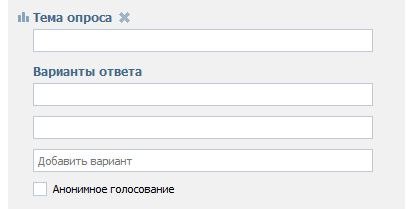 А также Вы можете поставить фильтр на статистику по половому признаку. Если это было открытое голосование, то Вы сможете просмотреть список всех проголосовавших.
А также Вы можете поставить фильтр на статистику по половому признаку. Если это было открытое голосование, то Вы сможете просмотреть список всех проголосовавших.Как получить более подробную статистику опроса? Если на Ваш вопрос ответило больше пятидесяти пользователей ВК, то рядом с кнопкой «Получить код», Вы увидите кнопку «Показать график». После того, как Вы нажмете на эту кнопку, перед Вами откроется график, на котором Вы сможете отследить тенденцию голосования по датам, неделям или месяцам.
После того, как Вы решили создать опрос в группе в Контакте, и хотите узнать результаты, Вы сможете открыть график, на котором отображаются все голоса, или график, на котором отображаются только новые голоса.
Здесь же существует кнопка «Распределение долей». Если Вы нажмете на нее, Вы сможете посмотреть процентное соотношение респондентов после того, как прошел определенный период времени. Теперь Вы знаете, не просто, как создать опрос в соцсети, но и посмотреть процентное соотношение голосования.
Это необходимо тем, кто желает быть в курсе результатов опроса на определенный момент времени. Результаты фиксируются буквально каждые пару часов. С помощью такой статистики Вы сможете узнать, пытался ли пользователь ВКонтакте накрутить определенное количество ответов. Вы можете использовать фильтрацию графиков, которая используется и при обычной статистике, если это необходимо.
Итак, теперь Вы знаете не только, как создать опрос, но и как узнать статистику голосования. Это очень полезная и важная функция для руководителей различных групп и пабликов, которые хотят усовершенствовать собственное сообщество ВКонтакте, сделать его более интересным и увлекательным, чтобы привлечь в него как можно больше участников.
Как создать опрос вконтакте
Как создать опрос в социальной сети вконтакте
Приветствую. Очередная статья-обучение расскажет вам о том, как создать опрос в группе, паблике или у себя на странице вконтакте. Сам по себе опрос – идеальная форма стимулирования активности аудитории, особенно если варианты ответа равнозначны или, наоборот, противоречивы, что приводит к появлению диалогов под опросом с обсуждением и доказыванием своей точки зрения.
Если привести простой пример – попробуйте создать 2 перекрестных опроса – что лучше BWM или AUDI в группах, посвященных этим маркам машин.
Опрос не должен быть “скучным” или банальным. Всегда должны быть “прикольные” и “нестандартные” варианты ответа, скажем в том же опросе про бмв и ауди можно будет добавить ЛАДУ КАЛИНУ : ).
Теперь поговорим о технической составляющей и научимся создавать опросы VK в страницах и сообществах.
Создание опроса в группах и пабликах.
Первым делом, надо убедиться, что обсуждения ОТКРЫТЫ. Для этого переходим в настройки, нажав на кнопку “управление сообществом” или “управление страницей”( если речь идет о публичной странице) и выбираем обсуждения – открытые.
Открытые обсужденияЖмем “сохранить”. Готово. Подготовительный этап завершен. Теперь вы сможете создавать опросы не только на стене, но и в обсуждениях. Рассмотрим вариант создания опроса в обсуждениях. Для этого переходим в обсуждения и создаем новую тему –
Создание обсужденияЗаполняем поля заголовок и текст и жмем “создать тему”. Как только тема создана – идем в меню “редактировать” и выбираем пункт “прикрепить опрос” –
Как только тема создана – идем в меню “редактировать” и выбираем пункт “прикрепить опрос” –
Появится всплывающее окно с настройками опроса:
Создание опроса ВКЗдесь можно указать тему опроса, добавить или удалить варианты. Как только вы заполнили все необходимые поля – щелкаем по кнопке “создать опрос! и наслаждаемся полученным результатом:
Готовый опросПри необходимости, после нажатия на кнопку “настройки опроса” – его можно закрыть, перенести на главную или удалить. Если опрос закрыть – новые голоса больше не будут приниматься.
В том случае, если рассматривается создание опроса на стене сообщества или страницы, окно будет выглядеть так:
Создание опроса на странице вкВсе теже поля. При простановке галочки “анонимное голосование” – не будет указано кто из пользователей проголосовал за какой вариант ответа, а будут лишь голые цифры.
Давайте поговорим и о других возможностях при создании опросов:
1.Прикрепление медиафайлов. При необходимости можно прикрепить аудио-фото-видео, например, когда необходимо узнать чья фотка, видеозапись или песня лучше.
При необходимости можно прикрепить аудио-фото-видео, например, когда необходимо узнать чья фотка, видеозапись или песня лучше.
2. Виджет опроса. Можно скопировать код опроса и вставить на любой веб ресурс.
3. Закрепить пост с опросом. Он окажется выше других постов на стене и не будет двигаться, даже при добавлении новых новостей и комментариев.
Надеюсь вы разобрались. Что касается накрутки опросов вконтакте, то для этого есть специальные программы – викинг ботовод, например.
Теперь вы знаете, как сделать опрос вконтакте. По всем возникшим вопросам go в комментарии.
Спасибо, что читаете меня!))
Как создать опрос Вконтакте | Секреты вконтакте / vkontakte
Как создать опрос Вконтакте?
Социальная сеть под названием Вконтакте является современным и модным способом общения. Пользоваться этим сайтом просто и удобно, даже неподкованный пользователь интернета сможет использовать различные функции и возможности этой социальной сети.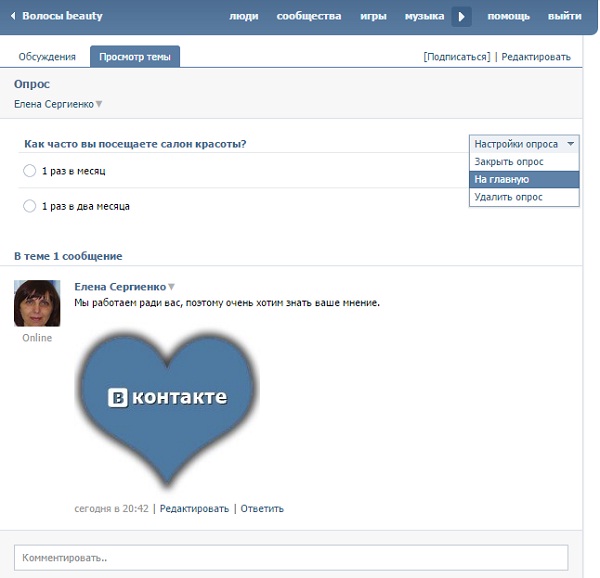 С различными нововведениями на сайте, часто спрашивается о том, как создать опрос Вконтакте> или голосование. Ниже мы приведем 2 способа, которые, надеемся, и помогут вам в этом деле.
С различными нововведениями на сайте, часто спрашивается о том, как создать опрос Вконтакте> или голосование. Ниже мы приведем 2 способа, которые, надеемся, и помогут вам в этом деле.
Так как создать опрос Вконтакте?
Как создать опрос Вконтакте
В этом году поменялся интерфейс личной страницы пользователя, что сделало общение намного интереснее. Теперь вместо старой стены появился микроблог, который отличается от старого интерфейса не только своей новизной, но и новыми функциями, среди которых и создание опроса Вконтакте. Теперь в микроблогах на страницах ваших друзей можно оставлять не только граффити, видеосюжеты, картинки и т.п., но и опросы. Функция эта доступна всем пользователям, которые настроили новый режим микроблога.
Ранее говорилось, что удобство пользования сайтом намного упрощает работу пользователей этой социальной сети. Чтобы создать опрос Вконтакте на вашей странице, то для этого нужно открыть окошко для сообщений на стене « Что у вас нового?», туда вписываем собственно то, что хотим обсудить. Далее жмем «Прикрепить» и выбираем из списка файлов «Опрос». В появившемся окне указываем тему опроса и различные варианты ответа. Следующие действие –отправка созданного опроса, который будет размещен в вашем микроблоге, а так же в ленте новостей. Поэтому ваши друзья смогут и ответить на интересующий вас вопрос, а также скопировать ваш опрос на свою страницу, тем самым давая возможность проголосовать и друзьям друзей.
Далее жмем «Прикрепить» и выбираем из списка файлов «Опрос». В появившемся окне указываем тему опроса и различные варианты ответа. Следующие действие –отправка созданного опроса, который будет размещен в вашем микроблоге, а так же в ленте новостей. Поэтому ваши друзья смогут и ответить на интересующий вас вопрос, а также скопировать ваш опрос на свою страницу, тем самым давая возможность проголосовать и друзьям друзей.
Есть еще один способ, который поможет создать опрос Вконтакте. Это голосование (опрос) в группе. Этот способ несколько сложнее, но однако не меняет дела. Поэтому прежде чем создать опрос Вконтакте в группе, нужно эту группу создать. Затем в настройках активировать «Обсуждения», уже там нажать на «Новая тем». Далее необходимо, соответственно, ввести Заголовок и Текст для вашей новой темы в Обсуждениях. После этого мы создаем тему, нажимая на соответствующую кнопку. И только после всей этой проделанной процедуры вы можете создать опрос, нажав на «Опрос» и задав необходимые параметры.
Поделитесь информацией с друзьями Вконтакте с помощью специальной кнопки
Советуем также обратить внимание:
Как в ВК сделать опрос на странице и создать и провести его в группе
Перед тем, как в ВК создать опрос, нужно провести колоссальную работу. Как минимум Вам нужно придумать актуальную тему, тщательно составить варианты ответов и проработать оформление. Только после этого можно приступать к проведению опроса среди Ваших друзей и подписчиков, а затем и к обработке результатов. О том, как делать опросы в ВК, чтобы они приносили пользу Вашей странице, поговорим прямо сейчас.
Темы для опроса в ВК
Опрос в ВК представляет собой вопрос с несколькими вариантами ответа. Пользователи выбирают наиболее подходящий и голосуют за него. Для авторов блогов это отличная форма призыва подписчиков к активности. Опросники могут иметь разные цели, от этого и будет зависеть его содержание:
Пользователи выбирают наиболее подходящий и голосуют за него. Для авторов блогов это отличная форма призыва подписчиков к активности. Опросники могут иметь разные цели, от этого и будет зависеть его содержание:
- Развлечение для друзей. Это может быть вопрос о выборе подарка для бабушки, замечание о популярной игре или рассуждения о том, какая дружба крепче — женская или мужская. Такие посты на стене привлекают внимание друзей, а в диалогах оживляют беседу. Если пользователь ищет, какие опросы можно сделать в ВК, то прикольные темы и интересные идеи для групп и личных профилей можно подсмотреть в тематических пабликах, например, vk.com/opchoo или vk.com/oprosi711.
- Вовлечение аудитории. Раскрутка сообщества или блога — дело, требующее опыта и смекалки. Вопросы в голосовании должны быть интересны целевой аудитории, а варианты ответов — продуманны. Тематики могут быть как шуточными, так и нацеленными на анализ ЦА. При оформлении таких опросников стоит придерживаться стиля, принятого на странице/в сообществе.

- Значимый вопрос. Иногда пользователи ВК решают сделать голосования, чтобы поднять общественно значимую проблему или задать важный вопрос. Независимо от масштабов опроса, оформлением надо подчеркнуть его серьёзность, и использовать однозначные формулировки. В этом случае не стоит забывать добавлять вариант «Не готов отвечать»/«Интересен результат» — тогда любопытные пользователи не испортят статистику случайными ответами, не соответствующими действительности
Как провести в приложении
Инструкция, как провести опрос ВКонтакте, во многом зависит от того, где Вы ходите его разместить: создать в беседе, на стене Вашей страницы или в группе. Рассмотрим каждый вариант подробнее.
В беседе
Чтобы добавить вопрос и перечень ответов в беседе, потребуется выполнить эти действия:
- Создать беседу (состоящую из более, чем двух участников) и нажать в окне для ответа значок скрепки.
- Выбрать кнопку с диаграммой (голосование).

- Нажать «Создать».
- Заполнить форму и настроить параметры.
- Нажать галочку.
На стене личной страницы
На стене в своём профиле потребуется сделать следующее:
- Нажать «Добавить запись» («Что нового»).
- Нажать на три точки.
- Выбрать «Опрос».
- Заполнить форму и настроить параметры.
- Нажать галочку.
Опросник опубликуется сразу, результаты соц. сеть тоже обрабатывает за доли секунды.
Как провести на компьютере
На ПК точно также можно сделать опрос в ВК на стене или добавить его в беседу, кроме этого, можно создавать голосования в обсуждениях своего сообщества. Чтобы это сделать, надо просто найти кнопку «Опрос»:
- На стене (своей или в своём сообществе) при клике по окну «Добавить запись» откроется меню. Нужно нажать на «Ещё» — в списке будет нужная кнопка.
- В беседе надо нажать значок скрепки и выбрать в списке нужную кнопку.

- В сообществе перейдите в раздел «Обсуждения» и нажмите на «Создать тему», внизу найдите кнопку с диаграммой — это и будет кнопка для создания голосования.
- После этого останется заполнить поля, настроить опросник и сохранить.
Вариант для группы
Владельцев сообщества наверняка заинтересует инструкция, как создать опрос в группе ВК и как потом расшевелить аудиторию. На самом деле, никаких сложностей у Вас возникнуть не должно. Как и в ситуации с личным профилем, Ваши действия напрямую зависят от того, с какого устройства Вы хотите провести анкетирование.
С ПК
Проще всего, как это ни странно, делать опрос в группе ВК с компьютера. Тем более, что условий проведения, мягко говоря, не очень много. Для этого Вас достаточно быть администратором сообщества. Если это про Вас, тогда переходим к инструкции.
- Если Вы хотите провести анкетирование на стене сообщества, перейдите к строке ввода новой записи и наведите курсор на слово «Еще».

- В открывшемся меню выберите нужный пункт и заполните поля.
- Как все будет готово, нажмите «Опубликовать».
Другое дело, если Вы ищете способ, как можно добавить опрос в группу ВК в обсуждение. Сделать это можно, как в новой теме, так и в уже существующей.
- Тем, кто еще только создает обсуждение, рекомендуем обратить внимание на нижнюю часть блока. Там Вы увидите значок в виде иконки, кликайте на него. А затем заполните все поля, как в инструкции выше.
- Если же Вы хотите запустить опрос в уже существующем обсуждении группы, жмите на кнопку редактировать тему.
- А дальше следуйте уже по накатанному пути.
С телефона
Совсем другое дело, как Вам придется действовать, чтобы запустить опрос в группе ВК с мобильного телефона. Потому что тут накладывается дополнительное условие: никакого проведения анкетирования в обсуждении. Это опция доступна только в полноэкранной версии. Зато со стеной никаких проблем.
Это опция доступна только в полноэкранной версии. Зато со стеной никаких проблем.
- Авторизуйтесь в системе и заходите в свое сообщество;
- В строке с новой записью кликните на многоточие;
- Выбирайте опцию «Опрос»;
- Заполните все поля.
Как сделать опрос в истории ВК
Как вы уже поняли, вариантов проведения полно. Пользователь может как сам создать опрос в ВК на своей странице, так и обратиться к администраторам сообществ (как узнать их, читайте здесь), можно сделать опросники в беседах и в обсуждении сообществ. А вот сделать опрос в истории ВК, к сожалению, пока невозможно, однако успех задумки в Инстаграм вселяет надежду, что администрация соц. сети все-таки добавит со временем и эту функцию. А пока все ждут этого, посетителям портала приходится проявлять креатив. И кстати, пользователь довольно успешно находят выход из этой проблемы, например, добавляя в истории скриншот действующего опросника с предложением поучаствовать. Еще одна возможность сделать голосование в историях — это призыв друзьям и подписчикам с подобной фразой: «Предложите свой вопрос и варианты ответа» и т.д.
Еще одна возможность сделать голосование в историях — это призыв друзьям и подписчикам с подобной фразой: «Предложите свой вопрос и варианты ответа» и т.д.
Кстати, выложить историю можно и с компьютера, но всё же рекомендуем Вам делать это с мобильного устройства. Так Вы сможете настроить сторис и сделать его более красочным, чтобы привлечь больше аудитории!
Настройки
Неважно, как будет создаваться опросник — на телефоне или компьютере, в группе на стене или в беседе с друзьями — настройки будут одинаковы для каждого из этих вариантов, и выглядят они следующим образом:
- Тема (вопрос).
- Варианты ответа — до 10.
- Фон: соц. сеть предлагает отсутствие фона, 7 стандартных тем и возможность загрузить собственное изображение.
- Анонимность. Посмотреть анонимный опрос «В Контакте» можно так же, как и обычный, но статистика будет обезличенной — количество голосовавших, возраст, регион и т.д.
- Флажок «Несколько вариантов».

- Ограничение голосования во времени.
Перед тем, как сделать опрос в ВКонтакте на странице, провести голосование в группе или же беседе, надо обязательно решить, какие именно настройки будут применены.
Еще один пункт о котором рекомендуем помнить, — это то, что однажды Вы решите очистить свою страницу. Так вот, удалить все записи со стены сразу будет очень сложно! Так что заранее настраивайтесь на долгую и кропотливую работу! 🙂
Как проверить результаты?
Подробная проверка опросов ВК доступна только их создателям, остальные пользователи смогут увидеть только количество участников и распределение ответов. Чтобы узнать результаты, потребуется кликнуть по надписи в окне голосования «Проголосовало ** человек» (вместо звёздочек будет количество участников).
Откроется окно статистики:
- Вкладка «Все варианты» позволит посмотреть распределение ответов по регионам и возрастным группам, а также между мужчинами и женщинами.
- Для каждого варианта ответа будет отдельная вкладка с количеством проголосовавших.
 В случае не анонимного варианта будут указаны личные профили участников. При этом люди могут переголосовать в опросе.
В случае не анонимного варианта будут указаны личные профили участников. При этом люди могут переголосовать в опросе.
Это позволит проверить, обработать и оценить итоги опроса в ВКонтакте.
Нужна ли Вам такая форма активности, решать только Вам. Если Вы стремитесь раскрутить свою страницу, настоятельно рекомендуем Вам, не игнорировать эту опцию. Сделать это не сложно, зато позволит расшевелить подписчиков и узнать их потребности. А главное — времени отнимет минимум!
Похожие статьи:
Как сделать голосование в Контакте? Как сделать опрос в группе вконтакте.
Опросы в группах ВКонтакте позволяют повысить вовлечённость участников сообщества. При помощи этого инструмента можно узнать мнение целевой аудитории о качестве публикуемого контента и наиболее интересующих их темах. О том, как сделать опрос в ВК группе, знают не все, либо не все понимают их значимость . Теряется важнейшее преимущество – вы не знаете, что нравится вашим пользователям – статьи, картинки или видео.
Также, опросы позволяют повысить количество продаж. Одним из примеров грамотного использования опросов является сообщество, занимающееся продажей рюкзаков.
Администраторы магазина публиковали фотографии своих товаров. Основной упор был сделан на туристические рюкзаки Группа активно продвигалась с помощью таргетированной рекламы. В качестве целевой аудитории были выбраны люди, занимающиеся активными видами отдыха.
За несколько месяцев продвижение было выявлено, что доход от продаж с трудом покрывает затраты рекламу. Чтобы узнать причину столь низкого показателя конверсии был создан опрос, целью которого было выяснить, какой вид рюкзаков является более востребованным у целевой аудитории.
В нем участвовали следующие виды рюкзаков:
- туристические
- экспедиционные
- тактические
- спортивные
Все эти виды товаров находились были в наличии интернет магазина. Опрос длился 2 недели. Новые участники также принимали в нем активное участие.
На основе этих данных сообщество полностью изменило направление своего контента. В паблике начали публиковаться посты с предложением купить экспедиционные рюкзаки. Результат не заставил себя ждать, продажи выросли в 3 раза уже через месяц смены стратегии продвижения.
Создание опросов ВКонтакте
Как сделать опрос в группе ВК ? Для этого зайдите в свое сообщество ВК. В разделе создания записи нажмите на кнопку «Ещё».
В всплывшем меню выберите элемент «Опрос».
После этого откроется шаблон для создания вашего опроса.
Введите название темы. В качестве примера зададим вопрос о том, какая операционная система лучшая.
Ниже расположены разделы для создания вариантов ответов. Впишем туда названия ОС: Windows , Linux , MacOS .
После этого запись появится на стене вашей группы ВКонтакте.
- Показать голоса только из одной страны: России, Беларуси, Украины, Казахстана и т.д. Этот параметр зависит от географии людей, принявших участие в голосовании.

- Отсортировать людей по возрасту.
- Показывать голоса только женщин и мужчин.
Перед вами откроется небольшое окно с кодом.
Вставьте его в любую часть своего сайта и голосование будет доступно и на нем. Все данные будут также зафиксированы в вашей группе. Эта функция очень полезная для необходимости масштабирования своих голосований и получения большего количества мнений со стороны целевой аудитории.
Для создания подобного рода публикаций с мобильных устройств нужно:
- Зайти на мобильную версию ВК.
- Открыть свое сообщество.
В разделе создания записей нажать на иконку скрепки, которая отвечает за прикрепления дополнительных файлов и функций к публикуемым записям.
В новом окне выбрать пункт «Опрос».
Начать его создание написав название темы и варианты ответов.
Какой тип голосования выбрать
Как вы уже успели заметить, существует два вида голосований: публичное и анонимное. Чтобы сделать правильный выбор в пользу того или иного типа, нужно рассмотреть каждый из них.
Чтобы сделать правильный выбор в пользу того или иного типа, нужно рассмотреть каждый из них.
Анонимный опрос используется в том случае, когда вам нужно узнать мнение ваших участников по какой-либо теме. Главным преимуществом данного типа является то, что количество участников в анонимном голосовании будет в разы больше чем в публичном, ведь не все люди хотят «светить» свои аккаунты в опросах.
Возможные проблемы опросов ВКонтакте
Малое количество голосов
Очень распространенная проблема. Даже в сообществах с тысячами подписчиков в опросах принимают только 2-3% пользователей от общего количества.
Основной причиной этой проблемы является то, что люди совершенно не заинтересованы в том, чтобы отвечать на какие-либо вопросы в голосовании. Чтобы повысить вовлеченность пользователей нужно создавать по-настоящему интересные опросы для вашей целевой аудитории.
Нет никакого смысла в женской группе делать голосование на тему того, спиннинг какой модели подходит лучше для зимней рыбалки.
Создайте ощущение того, что мнение каждого участника по-настоящему важно, что от их выбора будет что-то зависеть.
Итог
В итоге, стоит отметить, что опросы – очень эффективный способ повысить вовлеченность пользователей в «жизнь» сообщества, а также отличный метод, чтобы лучше узнать свою целевую аудиторию.
С помощью этого простого инструмента можно узнать, что именно интересно участникам вашей группы, спросить их мнение по поводу дальнейшего развития паблика. Благодаря полученным данным из голосования вы либо убедитесь в правильности своей стратегии продвижения, либо полностью измените ее направление.
Как создать опрос ВКонтакте в группе? Нередко пользователи задают подобный вопрос. Давайте вместе разберемся в данной процедуре. В рамках статьи вы сможете узнать обо всех этапах создания голосования.
- Создан приятный интерфейс.
- Можно быстро разобраться в особенностях взаимодействия с сайтом.
- Он максимально прост и понятен для пользователей.

- Можно быстро перемещаться между пунктами.
- Удается комфортно общаться с пользователями.
- Можно на одной площадке собрать своих друзей.
- Выпущено удобное приложение для смартфона.
- Программа позволяет комфортно пользоваться ВК вне дома.
Одна из полезных функций ВК – создание сообществ. Группы используются для обмена различной информацией, в них собираются люди с общими интересами. У администраторов есть возможность не только публиковать фотографии и текстовые посты, но и создавать опросы.
- Они помогают собрать статистику по группе.
- Узнать мнение людей.
- Через голосования пользователи могут участвовать в жизни сообщества.
- Вариантов применения функции еще множество, все зависит от конкретной ситуации.
Как создать опрос в контакте в группе на стене?
Как сделать опрос в ВК в группе? Данная процедура довольно проста и займет у вас немного времени. Пользователю нужно:
- Перейти в сообщество.

- Открыть пункт для создания записи.
- Нажать на «Еще».
- Среди предложенных вариантов выбрать «Опрос».
- В поле «Тема» указывается задаваемый вопрос.
- Также введите варианты ответа, их можно добавлять со специальной кнопки.
- После формирования нажмите на кнопку для публикации на стене.
В форме есть пункт для анонимности. При включении опции система не будет собирать информацию о том, как проголосовал каждый участник. Вы увидите только процентное соотношение и количество голосов. Подобная функция будет полезна в том случае, если пользователи могут постесняться честно ответить на поставленный вопрос.
Как сделать опрос в ВК в группе с фото
- Откройте страницу группы.
- Перейдите к созданию записи.
- Фото можно загрузить напрямую с ПК, перетащив их в выделенную зону из папки.
- Второй вариант – нажать на значок фотоаппарата и выбрать снимки.
- Теперь можно переходить к созданию голосования.
Как добавить варианты ответа?
- Открыть форму.

- Нажать на пункт «Добавить вариант».
- Создать необходимое количество полей и приступить к их заполнению.
Как сделать опрос в ВК в группе с телефона
Все больше людей пользуются ВК на телефоне. Но необязательно заходить на сайт с мобильного браузера, ведь можно скачать специальное приложение для смартфонов.
Перечислим преимущества программы:
- Она стабильно работает.
- Есть версии под различные операционные системы.
- Удается получить быстрый доступ к социальной сети.
- Приложение весьма удобное в использовании.
- Оно доступно в официальном магазине для скачивания.
- В программе предоставляется широкий перечень функций.
- Приложение не нуждается в существенных ресурсах.
- В нем быстро поступают уведомления.
- Можно оперативно отвечать друзьям и комфортно общаться.
- Есть возможность прослушивания музыки.
- Удается управлять сообществом в программе.
Интересует, как создать опрос в ВК в группе с телефона? Процедура очень проста:
- Откройте страницу сообщества.

- Нажмите на кнопку для создания записи.
- Просмотрите список предложенных инструментов.
- Нажмите на значок со скрепкой.
- Выберете пункт «Опрос».
- Укажите тему и варианты ответа.
- Можете оставить опцию анонимности или отключить ее.
- Нажмите на пункт с галочкой.
О создании голосований
Создавать опросы могут пользователи, которым разрешено оставлять записи на стене. Обычно в группах этим правом наделены только администраторы. Так удается поддерживать стену чистой, облегчается последующая модерация.
Здравствуйте, друзья. Еще одна заметка о том, как создать опрос в Вконтакте. Пример – все та же группа, объединяющая кролиководов в этой социальной сети.
Дело в том, что опрос нельзя создать отдельно. Он создается совместно с новым обсуждением. Поэтому сначала создаем новую тему в сообществе.
Поэтому сначала создаем новую тему в сообществе.
Обязательно прописываем заголовок и текст новой темы. Иначе она просто не будет опубликована. Затем ищем надпись “Прикрепить” и выбираем в выпадающем списке “Опрос”.
В теме опроса пишем вопрос, ответ на который мы хотим получить. Добавить дополнительные варианты ответа можно, нажав соответствующую ссылку (Добавить вариант/Убрать вариант).
После того, как мы добавили все варианты – жмем на кнопку “Создать тему”. Опрос Вконтакте готов! Теперь его можно поместить на главную страницу нашего сообщества, закрыть или удалить. Эти опции находятся в выпадающем меню “Настройки опроса”.
Как видите, создать опрос в Вконтакте довольно просто. Сложнее привлечь людей для голосования в нем. Об этом мы поговорим в следующих публикациях блога.
Возможность создавать опросы это одна из многих замечательных функций социальной сети Вконтакте. С ее помощью вы сможете опросить своих друзей или подписчиков группы на любую тему, которая вас волнует. Если вы еще не знаете, как делаются такие вещи, то данная статья непременно Вам пригодится.
Если вы еще не знаете, как делаются такие вещи, то данная статья непременно Вам пригодится.
Если вы частенько добавляете на свою стену в ВК различные записи или делаете репосты, то рекомендую прочесть статью , тогда ваш опрос всегда будет располагаться вверху страницы.
Как создать опрос на стене своей странички Вконтакте
Здесь нет ничего сложного. Нам нужно поле для создания записей на своей стене. Ставим на него курсор мыши и в правом нижнем углу нажимаем на ссылочку «Прикрепить». Из выпавшего списка выбираем «Другое».
У нас открывается более полный список, из которого мы выбираем пункт «Опрос»:
В открывшемся окошке вводим тему и варианты ответа. Особых ограничений в количестве вариантов нет. Если поставить птичку возле пункта «Анонимное голосование», то люди, которые будут принимать участие в Вашем опросе останутся неизвестными.
После того, как все поля будут заполненными, нажмите на кнопочку «Отправить»:
В итоге, у вас на стене создастся опрос. Я заметил некий недочет в этом деле. Кроме названия темы, у нас еще дублируется этот же текст в качестве записи. Смотрится это не совсем красиво. У нас есть возможность исправить такую «пакость». Подводим мышку в правый верхний угол и жмем на «карандашик», который у нас символизирует кнопку «Редактировать».
Я заметил некий недочет в этом деле. Кроме названия темы, у нас еще дублируется этот же текст в качестве записи. Смотрится это не совсем красиво. У нас есть возможность исправить такую «пакость». Подводим мышку в правый верхний угол и жмем на «карандашик», который у нас символизирует кнопку «Редактировать».
Удаляем либо изменяем дублированную фразу и нажимаем на кнопочку «Сохранить».
Как создать опрос в группе ВК
На стене группы
Делается это точно таким же образом, как и на стене странички. Вы точно так же ставите курсор на поле добавления записи и прикрепляете туда опрос. Еще раз дублировать порядок действий смысла не имеет:
Добавляем к обсуждению в группе
Помимо того, что мы можем добавлять опросы на стену группы, Вконтакте есть возможность вставлять их в новые обсуждения либо в уже существующие.
Вставляем в новое обсуждение
Для этого жмем на кнопочку «Добавить обсуждение»
В открывшемся окошке в правом нижнем углу кликаем на кнопочку «Прикрепить» и из выпавшего меню выбираем пункт «Опрос»
У нас появляются дополнительные поля, в которые мы можем ввести тему и варианты ответов:
Вставляем в существующее обсуждение
Нажимаем на обсуждение. Во вкладке «Просмотр темы» в правом верхнем углу нажимаем на кнопочку «Редактировать» и выбираем пункт «Прикрепить опрос».
Во вкладке «Просмотр темы» в правом верхнем углу нажимаем на кнопочку «Редактировать» и выбираем пункт «Прикрепить опрос».
Создание в мобильном приложении Вконтакте для Андроид
Жмем на стене на ссылочку «Новая запись»:
После заполняем название и варианты ответов, а также указываем или не указываем анонимность опроса.
А на этом сегодня все. Опрашивайте своих подписчиков и друзей.
Наблюдая за группами Вконтакте, я заметила три вида опросов:
- в сообщениях
- в сообщении, закрепленном вверху страницы
- самостоятельный блок, который находится немного выше обсуждений
Вообщем, с какой стороны ни посмотри, … Тем не менее, админы довольно успешно используют и применяют этот инструмент в своей работе, потому, что это единственный, реально работающий способ узнать мнение других людей.
Как создать опрос в группе Вконтакте
Оказывается, опрос нельзя сделать отдельно, его можно создать только вместе с обсуждением. Ничего сложного нет, но подсказки все же необходимы. В этом случае опрос будет размещен сразу после описания группы. Итак:
Ничего сложного нет, но подсказки все же необходимы. В этом случае опрос будет размещен сразу после описания группы. Итак:
Первый шаг — перейти в «Управление сообществом» и сделать «Обсуждения» открытыми. Затем возвращаемся на стену группы и в «Обсуждениях» создаем новую тему. В заголовке традиционно пишется «Опрос» , но вы можете придумать свое название.
В поле «Текст» напишите такой текст, который будет подсвечиваться мышкой при наведении на количество проголосовавших на стене группы. В «Теме опроса» и «Варианты ответа» нужно вписать информацию для голосования. Здесь же вы можете сделать голосование анонимным. Это важно, так как в дальнейшем подобные настройки провести нельзя.
Можно также прикрепить картинку, но на главной странице ее не будет видно. Картинка отобразится только при нажатии на весь опрос. Теперь можно нажать на «Создать тему» , перейти в группу и увидеть свой опрос в обсуждениях среди других тем.
Для того, чтобы опрос всегда находился под описанием группы, а не в блоке с обсуждениями, нажмите «Настройки опроса» и выберите из выпадающего меню «На главную» .
Таким же образом вы можете удалить опрос или приостановить (убрать с главной страницы), а при необходимости снова разместить. Благодаря комбинации несложных действий вы получаете опрос на главной странице группы в отдельном блоке.
Как накрутить опросы?
Кстати, иногда, еще большего внимания участников группы, голосование в опросах можно накрутить. Я использую для этого сервис likes.fm . Для авторизации на сервисе нужно ввести адрес своей страницы Вконтакте, а для того, чтобы пользоваться какой-либо услугой — нужно нажать «Начать пользоваться…». Чтобы заказать голоса в опросе, нажмите «Получить голоса в опрос!» .
Получить голоса можно двумя способами: платным и бесплатным. 6,82 рубля стоят 10 голосов, а бесплатный способ предполагает выполнение заданий и оплата полученными баллами получение голосов в опросе. Полезный инструмент!
Полезный инструмент!
Как сделать опрос с возможностью его закрепления в шапке группы
Думаю, что будет целесообразно в этой статье все-таки рассказать о том, как сделать опрос в сообщениях с возможностью его закрепления вверху страницы. Такие опросы тоже имеют право на жизнь.
При написании нового поста нажмите на меню и в выпадающем списке выберите «Опрос» .
Для того, опрос оказался вверху страницы, нажимаем на созданный опрос, и выбираем «Закрепить» .
Теперь ваш опрос будет в шапке группы виден не только вам, а и всем гостя и участникам. Анализируйте внимательно специфику своей группы, поведение и предпочтения участников, и решайте, какой вид опросов для вас будет наиболее эффективным.
Все-таки хорошо, что социальные сети позволяют измерять «температуру тела больного», и в зависимости от общественного мнения планировать развитие своей группы. Чем больше инструментов мы знаем, тем больше возможностей для общения предоставляем своим участникам. Верно? Желаю всем успехов в создании опросов!
Верно? Желаю всем успехов в создании опросов!
Позиционирование библиотеки в информационном пространстве социальной сети ВК
Презентация
Своё сообщество позволяет библиотеке решить сразу несколько важных задач: оставаться на связи с пользователями, сообщать им, к примеру, о книжных новинках, акциях, конкурсах, мероприятиях. Во-вторых, получать обратную связь от пользователей.
Социальных сетей много, но большинство библиотек открывают свои страницы в ВК. Это достаточно простой и удобный сервис, доступный даже начинающим. У него есть свои преимущества: огромная посещаемость (более 70 000 000 – ежедневно), активная пользовательская аудитория, возможность комьюнити-модели общения. Особенностью ВКонтакте является его многочисленная деятельная молодежная аудитория. Она готова вступать в группы, общаться в них, а также получать оттуда информацию.
Основные правила ведения страниц ВКонтакте:
· контент должен быть уникальным;
· публикации должны появляться регулярно;
· минимум 60% контента должно быть полезным, информативным, развлекательным;
· создавайте обсуждения и общайтесь с аудиторией;
· не оставляйте без внимания вопросы пользователей (администрирование группы).
Группа или страница
Для библиотеки не так важно, что вы создадите: группу или публичную страницу (паблик).
Публичные страницы больше подходят для развлекательного контента, а группы удобны для продвижения услуг и т.п. Бонусом является возможность пригласить друзей в группу Вконтакте, в пабликах данная функция отсутствует.
Название
Перед тем как выбрать название, определитесь с тематикой вашей группы, продумайте каким контентом вы будете ее наполнять, что продвигать и о чем информировать пользователя.
Название должно быть максимально коротким и характерным, в идеале – уникальным, запоминающимся и интересным. В названии и описании можно предоставить краткую и в то же время ёмкую информацию о деятельности вашего сообщества. Если в названии группы все же указан номер библиотеки, естественно, должно быть и пояснение, какая это библиотека, где она расположена. Ведь библиотек № 7 или № 5 в сети огромное количество. Как вычленять и запоминать их читателю?
Хорошо, если правильное название группы будет содержать ключевое слово (словосочетание).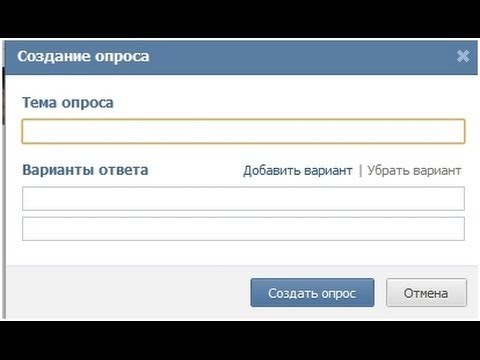 Ключевое слово – это запрос поиска посетителем в поисковой системе. Подумайте, что и как они будут искать: библиотека, книга, чтение… Удачные примеры: Книгочтение, РазноЧтения, Книжный контент, Типичный Книголюб и др.
Ключевое слово – это запрос поиска посетителем в поисковой системе. Подумайте, что и как они будут искать: библиотека, книга, чтение… Удачные примеры: Книгочтение, РазноЧтения, Книжный контент, Типичный Книголюб и др.
Нередко возникают случаи, когда по тем или иным причинам вы решили изменить название группы. Помните, что изменить название группы может только её создатель. Заходите в свою группу и под главной фотографией переходите в раздел «Управление сообществом». В первой строке пишите новое название. После изменения названия не забывайте сохранить настройки.
Дизайн
Создайте уникальный дизайн группы, который привлечёт внимание посетителей и потенциальных подписчиков.
Начните с создания аватарки, ее предназначение – самоидентификация группы в ВК. Она может быть любой: забавной, оригинальной, отражать фирменный стиль вашей библиотеки. К ней предъявляются определенные технические требования, тем не менее, в настройках ее можно перемещать и изменять диаметр.
Выигрышно смотрится самостоятельно разработанный фирменный «Заголовок». Вставляется он в «Настройках» и к его разрешению существуют определенные требования.
Контент
Одним из главных критериев популярности группы является наличие качественного и уникального материала.
Именно при помощи постов мы можем делиться интересными новостями и всевозможной информацией. Все те записи, которые вы размещаете на своей стене, репостите из других групп и пабликов, могут просмотреть гости, оказавшиеся на вашей странице. Кроме того, все записи отображаются в ленте новостей ваших друзей и подписчиков. Казалось бы, написать пост совсем не трудно, ведь что такое пост?
Пост – это отдельно взятое сообщение в блоге, форуме, странице в соц.сети и т.д. (от англ. to post), которое является инструментом для общения. Все сообщения имеют своего автора, дату, тему и содержание. Все просто. Но есть свои правила.
Первое. Материал, который вы размещаете в группе, должен быть интересен его читателям. Заинтересуйте посетителя, и он прочитает вашу новость, даст комментарий, вступит группу и т.д.
Заинтересуйте посетителя, и он прочитает вашу новость, даст комментарий, вступит группу и т.д.
Для того чтобы вам было понятно, как сделать пост привлекательным и интересным, вспомните, какие новости вызывают у вас больше всего эмоций, на какие обращаете внимание, когда листаете ленту в социальной сети. Необходимо определить, какой формат записей будет оптимальным для ваших подписчиков. Что они предпочитают – короткий или длинный текст, или им интереснее наборы фотографий, видео или аудиоконтент? Если не можете сразу определиться, обязательно изучайте статистику, какие из ваших записей пользуются наибольшим спросом.
Второе – пост должен быть грамотно написан. Можно написать две строчки красивым и правильным русским языком, а можно и пятьдесят, но так, что у читателя скулы сведет от зевоты, если он, конечно, доберется до конца вашей новости. Никому не будет интересен и пост, написанный с орфографическими, пунктуационными, стилистическими и другими ошибками.
Почему-то всем кажется, что пост – это лишь действия и слова.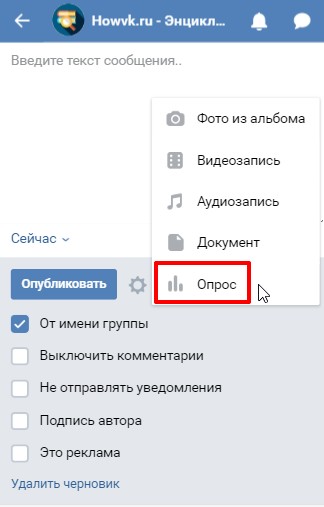 Причем действия простейшие вроде «пришли-ушли, понравилось, счастливы». Подумайте над словами, добавьте мысли и чувства. В языке есть не только существительные и глаголы, но и прилагательные, наречия, причастия и деепричастия. Если их грамотно применять в тексте, то можно сделать его лучше. Пост должен быть содержательным, без «воды». Что такое «вода»? Это те вставки, которые к теме поста никак не относятся, а добавляются в основном только ради объема текста.
Причем действия простейшие вроде «пришли-ушли, понравилось, счастливы». Подумайте над словами, добавьте мысли и чувства. В языке есть не только существительные и глаголы, но и прилагательные, наречия, причастия и деепричастия. Если их грамотно применять в тексте, то можно сделать его лучше. Пост должен быть содержательным, без «воды». Что такое «вода»? Это те вставки, которые к теме поста никак не относятся, а добавляются в основном только ради объема текста.
Третье – объем поста. Любая новость начинается с заголовка. Хороший займет не больше одной строки. Неплохо позаботиться и о том, чтобы информация была содержательной, но в меру краткой. Старайтесь вместить суть вашей новости в видимой части поста, чтобы читателям не нужно было его разворачивать. Оптимальным считается 350 знаков с учетом пробелов.
Если пост объемный, и его необходимо разворачивать, чтобы прочесть до конца, позаботьтесь о том, чтобы текст цеплял и интриговал читателя, вызывал желание узнать, чем все закончится. Ориентировочный размер не более 600 символов с пробелами. Для лучшего прочтения большого текста рекомендуется дополнительный пропуск строки между абзацами.
Ориентировочный размер не более 600 символов с пробелами. Для лучшего прочтения большого текста рекомендуется дополнительный пропуск строки между абзацами.
Четвертое – добавляем красочности. Чаще всего, при пролистывании новостей, наш взгляд «цепляет» визуальный контент. Если изображение нас заинтересовало, мы невольно переходим к прочтению самого текста. А значит, надо подумать и о том, какое изображение прикрепляется к информации. Оно должно быть интересным целевой аудитории вашей группы. Старайтесь подбирать что-то яркое и любопытное.
Используйте горизонтальные фотографии, они лучше смотрятся как на десктопной, так и на мобильной версии (приложении). Такой пост и выглядит более аккуратным. Иллюстрация должна быть более 700 px в ширину.
Пятое – это уникальность материала. Копировать информацию может каждый, но написать что-то свое и при этом интересное – далеко не все. Если у вас репосты котиков, мышек, цитат из женских пабликов, – серьезного отношения к себе не ждите. Не забывайте: вы представляете не личную страничку, а учреждение. Поэтому лучший вариант – только посты собственного производства.
Не забывайте: вы представляете не личную страничку, а учреждение. Поэтому лучший вариант – только посты собственного производства.
Отмечайте для себя, какие новости действительно актуальны или востребованы у ваших пользователей, о них и делайте свои уникальные и информативные посты.
Если чья-то чужая информация покажется вам интересной, лучше перескажите её и дайте ссылку на источник. Если делаете простой репост, то добавьте к нему свои размышления. Если цель поста – переход по ссылке, то помните, что пользователи ВК обычно не хотят никуда переходить, им нужна информация здесь и сейчас. Также не нужно «встраивать ссылку», если у поста уже есть фотография, внешне это перегрузит публикацию. Дайте ее ниже.
При желании можете добавлять к записям хештеги, это увеличит их видимость и может повлиять на популярность постов. Хештеги могут использоваться и в качестве выделения в тексте важных слов. Особенность написания: слова пишутся слитно или через нижнее подчеркивание, без пробелов, с обязательным указанием перед словом значка #.
Шестое – регулярность постов. Для библиотеки достаточно одного поста в один-два дня. Если такой возможности нет, используйте функцию «Таймер». По статистике, 90% сообществ публикуют записи каждый час (14:00, 15:00, 16:00) и лента новостей подписчиков в эти часы полностью захламляется. Поэтому таймер лучше ставить на 15-20 минут (14:15, 15:20) позже часа, тогда подписчики обязательно заметят Ваши записи.
Седьмое – повышайте активность в группе Вконтакте всеми возможными способами.
Например, подключите «Сообщения», таким образом посетители смогут задать вам любой вопрос и получат ответ от имени сообщества.
Не следует закрывать и комментарии, лучше поддерживайте их своим участием. Читатели должны знать, что вы настроены на общение. Запись с комментариями считается более полной и содержательной, поэтому ей также отдаются высокие места в ленте новостей. Помните, что существует фильтр нежелательных комментариев, который позволит вам более эффективно работать с обратной связью.
С помощью «Приложений» можно легко создать активные кнопки на анкеты, опросы. А в группе можно подключить такое приложение как «товары».
Грамотная раскрутка группы всегда предполагает наличие опросов. Они очень привлекают внимание участников сообщества. Существуют два вида опроса в сообществе: опрос на стене группы, опрос в обсуждении группы.
Для размещения опроса на стене группы при добавлении новой записи нажимаем вкладку «Ещё» и выбираем «Опрос». Теперь пишем тему опроса и варианты ответа. Можно отметить галочкой значение «Анонимное голосование», чтобы участники группы не видели имена голосовавших. При необходимости можно добавлять несколько вариантов ответа. Нажимаем на кнопку «Отправить» и видим опрос, как последнюю запись в сообществе.
Опрос в обсуждениях. Сначала убедитесь, что у Вас включены «Обсуждения» в группе. Для этого перейдите в «Управление сообществом», вкладка «Разделы». Следующим действием будет создание темы с опросом. Нажимаете кнопку «Добавить обсуждение» и прикрепляете опрос.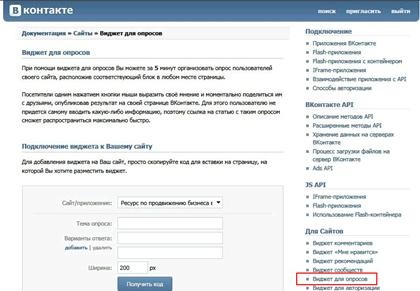 Далее жмёте на кнопку «Создать тему» и видите свой опрос в обсуждениях. Теперь нажимаете на кнопку «Редактировать тему» и ставите галочку напротив значения «Закрепить опрос на главной странице». Всё, теперь можете увидеть опрос сразу же под описанием группы. В настройках опроса его можно в любой момент снять с главной страницы или удалить.
Далее жмёте на кнопку «Создать тему» и видите свой опрос в обсуждениях. Теперь нажимаете на кнопку «Редактировать тему» и ставите галочку напротив значения «Закрепить опрос на главной странице». Всё, теперь можете увидеть опрос сразу же под описанием группы. В настройках опроса его можно в любой момент снять с главной страницы или удалить.
Эффективный способ привлечения новых подписчиков – организация конкурсов для группы. Чтобы ваш конкурс или какое-то важное мероприятие не уходило по новостной ленте вниз, есть функция закрепления записи в ленте, тогда она будет всегда отображаться первой на стене, даже после публикации свежих записей. В закреплённой записи может содержаться любой материал: сообщение, видео, изображение, опрос и т.д. Сначала необходимо создать или выбрать готовую запись, которую хотите закрепить. Далее в правом верхнем углу записи наводите курсор мыши на иконку «троеточие» и нажимаете на кнопку «Закрепить». Таким же способом можно открепить запись. Если не получается закрепить запись в группе (нет кнопки «Закрепить»), то здесь 2 причины: вы не администратор сообщества или запись опубликована не от имени сообщества, а от имени пользователя. Помните, что в течение 24 часов можно изменить запись В Контакте.
Помните, что в течение 24 часов можно изменить запись В Контакте.
Вспомогательные инструменты Вконтакте
Меню «Ссылки». Здесь вы можете собрать все важные для вас группы, например, библиотеки вашей системы или партнеров. Делается это просто, нажимаете «ред..» (редактирование) и во всплывающем окне добавляете адрес нужной вам страницы.
Отличный способ уведомить о приближающемся событии – концерте, мастер-классе и т.п. – создание мероприятия.
Для этого заходите в раздел «Мои группы» и нажимаете «Создать сообщество». Выбираете «Мероприятие», вводите его название и жмёте «Создать сообщество». В первой вкладке указываете необходимые данные о мероприятии и сохраняете. Переходите в «Мои группы», нажимаете «Управление» и выбираете созданное мероприятие. Теперь можно заниматься оформлением события, регулярным размещением информации и т.д. Чтобы выслать приглашения необходимо под аватаркой нажать «Вы пойдёте» и пригласить друзей (в день можно высылать до 40 приглашений).
Если Ваше сообщество регулярно наполняется фотографиями, то целесообразно создавать для них альбомы. В разделе «Управление сообществом» открываем вкладку «Разделы», где включаем фотографии, сохраняем. Теперь можно добавлять фотографии в группу. Если у Вас публичная страница (паблик), то блок с фотографиями находится в правом нижнем углу, если группа, то под основной информацией. После добавления фотографий вы можете нажать на надпись «альбомы», которая расположена возле раздела с фото. Теперь Вы можете добавлять фотографии в альбом (или перенести в альбом ранее добавленные фото). Помните: в любой момент альбом можно отредактировать или удалить.
Также в группе загружаются видеоматериалы: раздел «Управление сообществом», вкладка «Разделы», активировать кнопку «Видеозаписи». Всё, можете добавлять видео. В разделе с видеозаписями группы можно создать видеоальбом. В любой момент вы можете отредактировать альбом или удалить его.
Статистика группы
Существует статистика посещений страницы Вконтакте, где вы можете посмотреть активность своего аккаунта. Такая же статистика есть в группах. Заходим в группу и под аватаркой нажимаем на кнопку «Статистика страницы (сообщества).
Такая же статистика есть в группах. Заходим в группу и под аватаркой нажимаем на кнопку «Статистика страницы (сообщества).
Вкладка «Посещаемость» дает информацию об «уникальных посетителях» и «просмотрах», побывавших в вашей группе, их активность, пол/возраст (половое и возрастное соотношение покажет вашу целевую аудиторию). «География» покажет, из каких стран и городов вашу группу посещают чаще всего. «Устройства» показывает процентное соотношение между просмотрами с мобильных устройств и компьютеров. Анализируя источники переходов, можно определить с каких источников пользователи чаще переходят. Можно анализировать количество вступивших и вышедших участников в определённую дату.
В конце есть настройка показа статистики: вы можете сделать её общедоступной, но я бы не рекомендовала. Для сообществ, где состоят 5 000 и более подписчиков, доступна статистика записей группы Вконтакте.
Небольшие советы
Повлиять на продвижение вашей страницы может сотрудничество между тематическими группами с похожими публикациями (в нашем случае с книжными и библиотечными).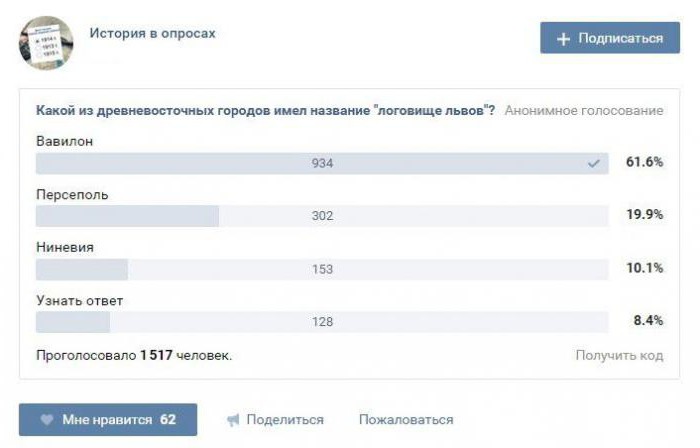 Если вы подружитесь с администратором тематической группы, можно осуществлять обмен рекламными постами. Это будет полезно как вам, так и другой группе.
Если вы подружитесь с администратором тематической группы, можно осуществлять обмен рекламными постами. Это будет полезно как вам, так и другой группе.
Значительно повышает интерес комментирование постов. Можно находить тематические сайты и в комментариях писать от имени группы. Еще один способ – ставить лайки.
Следует помнить и об ужесточении правил ведения групп, чтобы не нарушать правила пользовательского соглашения и не быть заблокированным, рекомендуется очень внимательно с ними ознакомиться.
Перечень причин, по которым сообщество может быть заблокировано: посты, связанные с предложениями накрутки Вконтакте; нарушения прав третьих лиц; резкая смена тематики группы, закреплённая реклама и др. Естественно, группы, пропагандирующие насилие, экстремизм, не могут быть полезными для общества, также как и пропаганда наркотиков, суицида. За распространение такого материала со стороны администрации Вконтакте вводятся санкции. Если вашу группу всё-таки заблокировали – не отчаивайтесь! Обратитесь в техподдержку и, если нарушение незначительное, то есть возможность, что ваш паблик разблокируют.
Управляйте своей группой грамотно. Вашим помощником может стать онлайн-ВК: http://online-vkontakte.ru.
назад
Опрос для собраний — справочный центр Zoom
Обзор
Функция опроса для собраний позволяет создавать для собраний вопросы с одним или несколькими вариантами ответов. Вы сможете запустить опрос во время встречи и получить ответы от участников. У вас также есть возможность загрузить отчет об опросе во время и после собрания. Опросы также можно проводить анонимно, если вы не хотите собирать информацию об участниках вместе с результатами опроса.
Эта статья охватывает:
Предварительные требования
- Тип пользователя хоста должен быть лицензированным
- Настольный клиент Zoom для Windows, macOS или Linux, 5.4.7 или выше
- Встреча должна быть либо запланированной, либо мгновенной с использованием вашего идентификатора личной встречи
Ограничения
- Участники в мобильном приложении iOS или Android могут использовать опрос, но хосты должны использовать настольный клиент для управления опросом.

- Только исходный организатор собрания может редактировать или добавлять опросы во время собрания. Если роль хоста или совладельца передается другому пользователю, этот пользователь сможет запускать только уже созданные опросы.
- Вы можете создать не более 25 опросов для одной встречи, при этом в каждом опросе не более 10 вопросов.
- Если опрос повторно запускается на собрании, в отчете об опросе будет отображаться только последнее вхождение опроса. Если вы знаете, что вам нужно будет запустить один и тот же опрос дважды и вам нужны оба набора данных, рассмотрите возможность создания второго опроса с теми же вопросами, что и исходный, чтобы избежать повторного запуска.
Включение опроса
Счет
Чтобы разрешить опрос для всех членов вашей организации:
- Войдите на веб-портал Zoom как администратор с правом редактировать настройки учетной записи.
- В меню навигации щелкните Управление учетной записью , затем Настройки учетной записи .

- Перейдите к параметру Polling на вкладке Meeting и убедитесь, что параметр включен.
Если параметр отключен, щелкните переключатель, чтобы включить его.Если отобразится диалоговое окно подтверждения, выберите Включить , чтобы проверить изменение. - (Необязательно) Если вы хотите сделать этот параметр обязательным для всех пользователей вашей учетной записи, щелкните значок блокировки, а затем щелкните Блокировать , чтобы подтвердить настройку.
Группа
Чтобы включить опрос для всех членов определенной группы:
- Войдите на веб-портал Zoom как администратор с правом редактировать группы пользователей.
- В меню навигации щелкните Управление пользователями , затем Управление группами .
- Щелкните имя группы, затем щелкните вкладку Настройки .
- Перейдите к параметру Polling на вкладке Meeting и убедитесь, что параметр включен.

Если параметр отключен, щелкните переключатель, чтобы включить его. Если отобразится диалоговое окно подтверждения, выберите Включить , чтобы проверить изменение.
Примечание: Если опция неактивна, она заблокирована на уровне учетной записи и должна быть изменена на этом уровне. - (Необязательно) Если вы хотите сделать этот параметр обязательным для всех пользователей в этой группе, щелкните значок блокировки, а затем щелкните «Блокировать», чтобы подтвердить настройку.
Пользователь
Чтобы разрешить опрос для собственного использования:
- Войдите на веб-портал Zoom.
- В меню навигации щелкните Управление учетной записью , затем Параметры учетной записи (если вы являетесь администратором учетной записи) или Параметры (если вы являетесь участником учетной записи).
- Перейдите к параметру Polling на вкладке Meeting и убедитесь, что параметр включен.

Если параметр отключен, щелкните переключатель, чтобы включить его. Если отобразится диалоговое окно подтверждения, выберите Включить , чтобы проверить изменение.
Примечание. Если параметр неактивен, он заблокирован на уровне группы или учетной записи, и вам необходимо связаться с администратором Zoom.
Добавление вопросов для опроса через веб-портал
- Войдите на веб-портал Zoom.
- Перейдите на страницу Meetings и щелкните запланированное собрание.Если у вас нет запланированной встречи, запланируйте встречу сейчас.
- Прокрутите вниз, чтобы найти вариант Опрос .
- Щелкните Добавить , чтобы начать создание опроса.
- Введите заголовок и свой первый вопрос.
- (Необязательно) Установите флажок Анонимный , чтобы сделать опрос анонимным, что позволит сохранить анонимность опросной информации участника на собрании и в отчетах.

- Выберите, хотите ли вы, чтобы вопрос был однозначным (участники могут выбрать только один ответ) или множественным выбором (участники могут выбрать несколько ответов).
- (Необязательно) Установите флажок Анонимный , чтобы сделать опрос анонимным, что позволит сохранить анонимность опросной информации участника на собрании и в отчетах.
- Введите ответы на свой вопрос и нажмите Сохранить внизу.
- Если вы хотите добавить новый вопрос, нажмите Добавить вопрос , чтобы создать новый вопрос для этого конкретного опроса.
Добавление вопросов в опрос с помощью настольного клиента или веб-клиента
- Войдите в настольный клиент Zoom.
- Начать встречу.
- Щелкните Опросы в элементах управления собранием.
- Щелкните Добавить вопрос (настольный клиент) или Добавить опрос (веб-клиент).
Вы будете перенаправлены на веб-страницу, где вы можете добавить вопросы для голосования. - Щелкните Добавить , чтобы начать создание опроса.
- Введите заголовок и свой первый вопрос.

- (Необязательно) Установите флажок Анонимный , чтобы сделать опрос анонимным, что позволит сохранить анонимность опросной информации участника на собрании и в отчетах.
- В правом верхнем углу выберите, хотите ли вы, чтобы вопрос был Single Choice (участники могут выбрать только один ответ) или Multiple Choice (участники могут выбрать несколько ответов).
- Введите ответы на свой вопрос и нажмите Сохранить внизу.
- Если вы хотите добавить новый вопрос, нажмите Добавить вопрос , чтобы создать новый вопрос для этого конкретного опроса.
Проведение опроса
- Начать запланированное собрание Zoom, для которого включен опрос.
- Щелкните Опросы в элементах управления собранием.
- Выберите опрос, который хотите запустить.
- Нажмите Запустить опрос .
- Теперь участникам собрания будет предложено ответить на вопросы опроса.
 Хозяин сможет увидеть результаты вживую.
Хозяин сможет увидеть результаты вживую. - Если вы хотите остановить опрос, щелкните Завершить опрос .
- Если вы хотите поделиться результатами с участниками собрания, щелкните Поделиться результатами .
После этого участники увидят результаты вопросов. - (Необязательно) Вы можете выбрать Перезапустить , чтобы перезапустить этот опрос.
Примечание : Если опрос повторно запускается на собрании, в отчете об опросе будет отображаться только последнее вхождение опроса. Если вы знаете, что вам нужно будет запустить один и тот же опрос дважды и вам нужны оба набора данных, рассмотрите возможность создания второго опроса с теми же вопросами, что и исходный, чтобы избежать повторного запуска. - (Необязательно) Чтобы просмотреть полный отчет об этом опросе, нажмите кнопку Загрузить . Это запустит ваш веб-браузер по умолчанию, чтобы вы могли загрузить весь отчет об опросе, который показывает, что выбрал каждый участник, а не проценты каждого выбора.

Скачивание отчета об итогах опроса
Вы можете скачать отчет о результатах опроса во время и после собрания. При просмотре отчета о результатах опроса обратите внимание на следующее:
- Если регистрация была включена и опрос не был анонимным, в нем будут перечислены имена и адреса электронной почты участников.
- Если регистрация не была включена, в отчете об опросе будут показаны имена профилей неаутентифицированных участников, а также имена и адреса электронной почты аутентифицированных участников.
- Если опрос был анонимным, для имен и адресов электронной почты участников будет отображаться слово «анонимно».
Опрос в WhatsApp — Как провести опрос в WhatsApp за секунды
Чтобы запустить опрос в WhatsApp, выполните следующие 4 шага:
1) Создайте опрос, используя форму создания опроса
2) Найдите опрос в приборной панели
3) Нажмите кнопку «Вставить и поделиться», а затем вкладку «Ссылка».
4) Скопируйте ссылку и вставьте ее в свой канал WhatsApp
Готово!
Вот пример опроса, созданного с помощью OpinionStage —
Рекомендации при создании опроса в WhatsApp
Сосредоточьтесь на своих пользователях
Подумайте, кто ваша аудитория и какой вопрос привлечет их внимание.
Займитесь любопытством
Заставьте их проявить любопытство, потребовав от них ответа, чтобы увидеть, что проголосовали другие люди.
Сделайте ваш опрос в WhatsApp коротким
Создавайте опросы с коротким названием и короткими ответами.
Упростите ответ
Упростите поиск подходящего ответа. Избегайте дублирования ответов. Разрешите пользователям предлагать дополнительные ответы, когда это необходимо.
Сделайте его визуально привлекательным
Добавьте изображения или видео в свой опрос в WhatsApp, чтобы привлечь внимание аудитории. Выберите привлекательную тему для опроса, чтобы выделить ее.
Выберите привлекательную тему для опроса, чтобы выделить ее.
Анализ результатов
Используйте панель аналитики, чтобы проанализировать количество ответов, частоту ответов и многое другое, чтобы вы могли узнать, как оптимизировать свой опрос
Основные причины для проведения опроса
Привлекайте аудиторию
Опросы — это простой, быстрый и эффективный способ привлечь аудиторию WhatsApp. Любит участвовать в опросах, чтобы выражать свое мнение, влиять на других, узнавать, что думают другие, и многое другое.
Получить отзывы
Опросы — отличный способ быстро собрать отзывы вашей аудитории о ваших услугах, продуктах, на злободневную тему или любую другую тему в этом отношении.
Узнайте о своей аудитории
Задавайте вопросы, которые помогут вам понять, кто ваша аудитория, каковы их интересы и симпатии.
Собирать лиды
Добавьте контактную форму в свой опрос для сбора потенциальных клиентов. Вы можете связать собранные вами параметры (например, имя, адрес электронной почты, телефон и т. Д.) С ответом на опрос.Это позволяет уточнить собираемую вами контактную информацию.
Д.) С ответом на опрос.Это позволяет уточнить собираемую вами контактную информацию.
Общественное здание
Проведение опросов в WhatsApp — отличный способ создать и заинтересовать ваше сообщество. Проводите опросы на разовой основе или сделайте их регулярными (например, ежедневные / еженедельные опросы и т. Д.)
Узнайте больше о нашем конструкторе опросов
Учебное пособие: Zoom polling | Департамент истории
Это руководство по проведению опроса во время сеанса увеличения в реальном времени. Это полезный инструмент для поддержания заинтересованности учащихся и регулярных проверок, чтобы убедиться, что они усваивают информацию.Прежде чем вы сможете использовать опросы в Zoom, вам необходимо проверить настройки встречи.
Настройка опросов
1. Перейдите на сайт https://washington.zoom.us и щелкните «Встречи» в меню в левой части экрана.
2. Перейдите к собранию, которое вы создали для своего класса, и прокрутите до конца страницы управления собранием, чтобы найти вариант опроса. Нажмите «Добавить», чтобы начать создание опроса.
Нажмите «Добавить», чтобы начать создание опроса.
3. Введите заголовок и свой первый вопрос.Заголовок нужен, чтобы помочь вам определить опрос, который вы хотите использовать во время сеанса. Решите, хотите ли вы, чтобы учащиеся выбирали один ответ (один вариант ответа) или несколько ответов (несколько вариантов ответа). У вас также есть возможность сделать опрос анонимным.
4. Если вы хотите добавить вопрос к этому опросу, чтобы учащимся предлагалось ответить на оба вопроса одновременно, выберите «Добавить вопрос».
5. По завершении нажмите «Сохранить» внизу экрана.Повторите эти шаги, чтобы добавить больше опросов (обратите внимание, что на одной встрече может быть максимум 25 опросов).
6. Вы также можете создать опрос, щелкнув «Опрос» во время встречи. Это откроет ваш веб-браузер по умолчанию, где вы можете добавить дополнительные опросы или вопросы. Это может быть полезно, если вы хотите, чтобы ваши вопросы отражали обсуждение, которое студенты ведут в режиме реального времени.
Запуск опроса
1. Выберите параметр «Опрос» в строке меню во время сеанса масштабирования.
2.Выберите опрос, который хотите запустить, и нажмите «Запустить опрос».
3. Теперь участникам будет предложено ответить на опрос (показывать свой экран не нужно). Вы можете посмотреть результаты вживую. Если учащиеся не видят опрос, им необходимо разрешить всплывающие окна в настройках своих приложений. Если вас устраивает количество ответов, нажмите «Завершить опрос».
4. Щелкните «Поделиться результатами», чтобы учащиеся при желании могли увидеть результаты опроса.
5. Вы можете скачать отчет о результатах опроса после собрания. Перейдите на вкладку «Отчеты» в меню в левой части экрана. Выберите «Отчет об опросе» и соответствующее собрание. Нажмите «Создать», чтобы создать отчет. Примечание. Если регистрация была включена и опрос не был анонимным, в нем будут перечислены имена и адреса электронной почты участников.
 д. Этот параметр зависит от географии людей, принявших участие в голосовании.
д. Этот параметр зависит от географии людей, принявших участие в голосовании. По данным Википедии и статистике LiveInternet – посещаемость сети ВКонтакте превышает 300 миллионов посетителей в месяц!!! Многие из нас все больше и больше времени проводят в ВК. Вступают в группы, общаются со знакомыми и друзьями, участвуют в каких-то обсуждениях, и вообще стараются как можно больше разнообразить свое пребывание в сети. Одним из вариантов такого разнообразия, является создание опросов. Опросы можно создавать, как на своей странице, так и в группах.
По данным Википедии и статистике LiveInternet – посещаемость сети ВКонтакте превышает 300 миллионов посетителей в месяц!!! Многие из нас все больше и больше времени проводят в ВК. Вступают в группы, общаются со знакомыми и друзьями, участвуют в каких-то обсуждениях, и вообще стараются как можно больше разнообразить свое пребывание в сети. Одним из вариантов такого разнообразия, является создание опросов. Опросы можно создавать, как на своей странице, так и в группах.
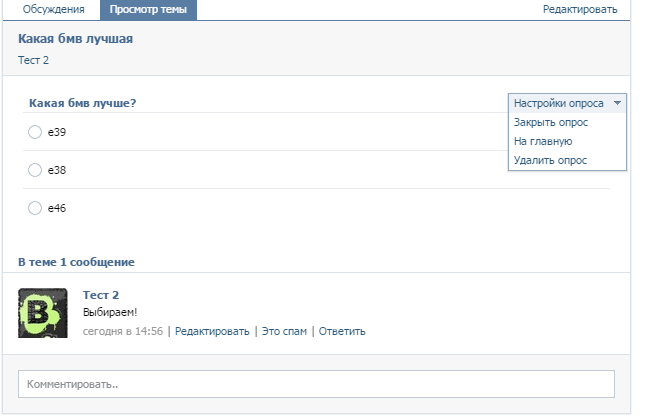



 В случае не анонимного варианта будут указаны личные профили участников. При этом люди могут переголосовать в опросе.
В случае не анонимного варианта будут указаны личные профили участников. При этом люди могут переголосовать в опросе.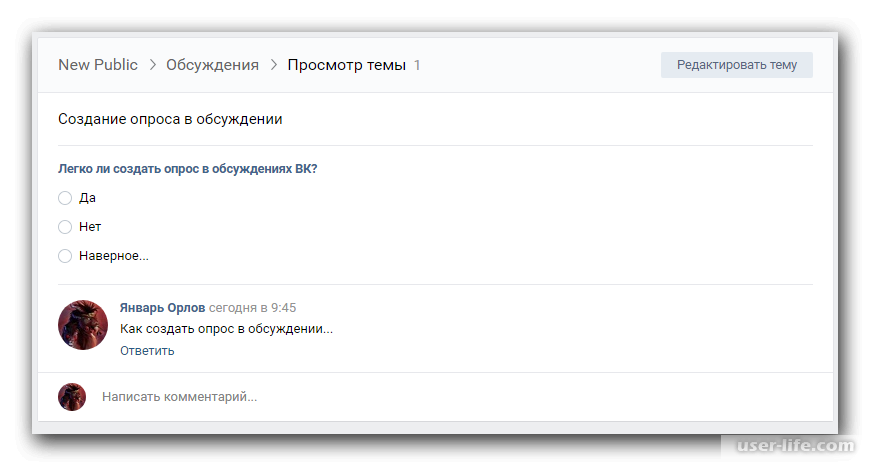
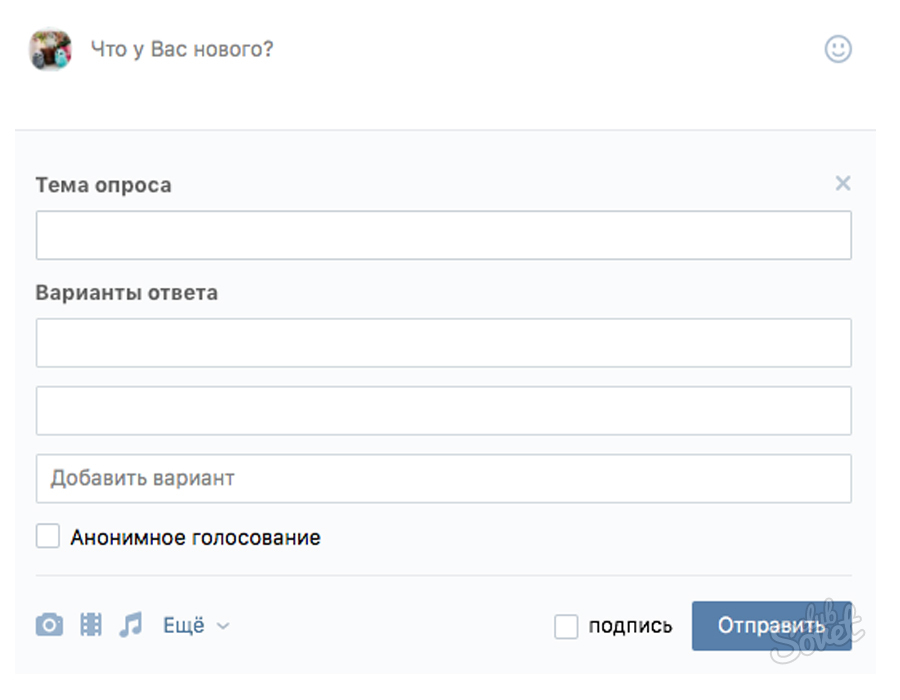









 Хозяин сможет увидеть результаты вживую.
Хозяин сможет увидеть результаты вживую. 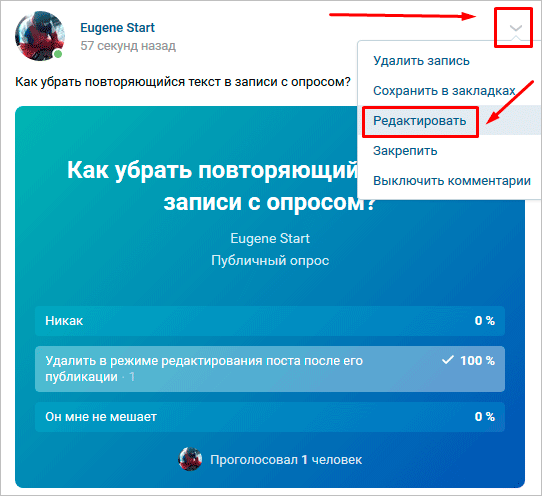
Об авторе